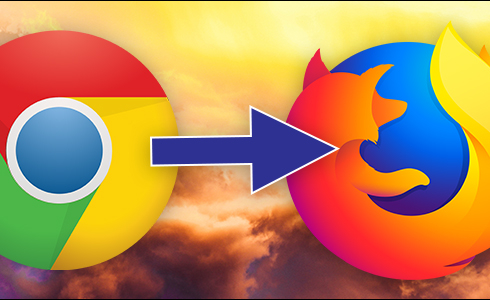Képzeld el a szituációt: videóhívásod van, online oktatásra készülsz, vagy éppen egy live stream adásodat szeretnéd a lehető legprofibb minőségben sugározni. Körülnézel a piacon, és elborzadsz a jó minőségű webkamerák árától. Esetleg már vettél is egy olcsóbb darabot, de a képminőség messze elmarad az elvárttól, fakó, zajos, és egyszerűen „nem az igazi”. Ekkor jut eszedbe az otthon porosodó, valaha nagy becsben tartott, de ma már ritkán használt Sony DSC-H50 digitális fényképezőgéped. De vajon lehet ebből valami? A válaszom határozottan: IGEN! Ráadásul nem is akármi, hanem egy olyan „profi” webkamera, ami sok dedikált eszközt túlszárnyalhat bizonyos aspektusokban, miközben nem kell érte egy forintot sem kiadnod, ha már megvan a szükséges alapfelszerelés. Lássuk, hogyan varázsoljuk újjá ezt a remek készüléket!
Manapság, amikor a vizuális kommunikáció sosem volt még ennyire fontos, egy jó minőségű kép létfontosságú. Akár üzleti megbeszélésről, akár családi csevegésről, vagy éppen online tartalomgyártásról van szó, a tiszta, éles kép sokat hozzátesz az élményhez, és komolyságot sugároz. A beépített laptop kamerák, vagy az olcsóbb webkamerák gyakran kompromisszumos megoldást kínálnak: rossz fényviszonyok között zajosak, a színek fakók, és a dinamikus tartomány is gyenge. De miért ne használnánk ki a már meglévő, kiváló optikával és nagyobb szenzorral rendelkező gépünket?
Miért pont a Sony DSC-H50? 🤔 A rejtett erő!
A Sony Cyber-shot DSC-H50 2008-ban látta meg a napvilágot, és abban az időben egy igazi „híd” volt a kompakt gépek és a tükörreflexesek között. Nem véletlen a választás erre a modellre! Nézzük, miért is ideális jelölt a webkamera szerepére:
- Kiváló Optika: A Carl Zeiss Vario-Tessar objektív 15-szörös optikai zoommal rendelkezik, ami messze felülmúlja a legtöbb webkamera fix, gyenge minőségű lencséjét. Ez nemcsak élességet jelent, hanem a mélységélességgel is sokkal jobban lehet játszani.
- Nagyobb Képérzékelő: Bár „csak” 1/2.3 hüvelykes CCD szenzorról beszélünk (10.1 megapixel), ez még mindig nagyobb, mint a legtöbb webkamera parányi szenzora. Ez jobb teljesítményt eredményez gyenge fényviszonyok között, kevesebb zajjal és jobb dinamikával.
- Manuális Vezérlés: A H50 rengeteg manuális beállítást kínál (blende, záridő, ISO, fehéregyensúly), amikkel tökéletesen személyre szabhatjuk a képünket a környezeti fényviszonyokhoz. Ezt egy átlagos webkamera nem tudja.
- Kijelző: A kihajtható LCD kijelző segít a komponálásban és a beállítások ellenőrzésében.
- Robusztus Felépítés: Egy masszív, jól megépített gép, ami hosszú távon is bírja a gyűrődést.
Persze, fontos megjegyezni, hogy a H50 videófelbontása 640×480 pixel, ami ma már nem számít HD-nek. Azonban a kiváló optika, a nagyobb szenzor és a manuális beállítási lehetőségek eredményeként a kapott 480p képminőség még így is sokkal élesebb, tisztább és esztétikusabb lehet, mint egy gyengébb, de papíron HD felbontású webkamera képe. Ne a puszta pixelszám alapján ítéljünk, hanem a képminőség összességét vegyük figyelembe!
Amire szükséged lesz – a „bevásárlólista” 🛍️
Mielőtt beleugranánk a beállításokba, győződjünk meg róla, hogy minden szükséges eszközzel rendelkezünk. Ha már megvan a fényképezőgép, a legtöbb dolog valószínűleg kéznél van, de van egy-két kritikus elem, amit be kell szerezned, ha még nincs meg.
- Sony Cyber-shot DSC-H50 digitális fényképezőgép: Na, ez alap. 😊
- Hálózati adapter (AC-L200) és hálózati kábel: A fényképezőgépet folyamatosan táplálni kell, nem bízhatjuk az akkumulátorra!
- Sony Multi-use (AV/USB) kábel (pl. VMC-15FS): Ez a speciális kábel a gép Multi-use csatlakozójából hozza ki az analóg videójelet (sárga RCA) és az audió jeleket (piros/fehér RCA). Ez elengedhetetlen!
- RCA-ról USB-re videórögzítő kártya (Video Capture Card): Ez a kis eszköz alakítja át az analóg RCA jelet digitális USB jellé, amit a számítógépünk fel tud dolgozni. Egy egyszerű, olcsóbb darab (pl. EasyCap klón vagy hasonló) is megteszi, hiszen a bemeneti jel is „csak” SD felbontású. (Ár: 3.000-10.000 Ft).
- USB kábel: A capture card csatlakoztatásához a számítógéphez.
- Állvány (tripod) vagy tartó: Stabil rögzítéshez, hogy a kamera a megfelelő pozícióban legyen.
- Számítógép: Windows, macOS vagy Linux operációs rendszerrel.
- Opcionális: Külső mikrofon: Bár a H50-nek van beépített mikrofonja, a minősége nem ideális. Egy külön mikrofon (USB vagy 3.5mm jack) sokat javíthat a hangminőségen, ami éppolyan fontos, mint a kép.
Lépésről lépésre: A beállítási folyamat 🛠️
Most, hogy mindenünk megvan, kezdődhet a művelet! Ne aggódj, nem ördögtől való dolog, csak figyelmesen kövesd a lépéseket.
1. A Fényképezőgép Előkészítése és Tápellátása 🔌
Először is, győződj meg róla, hogy a fényképezőgéped be van kapcsolva, és az AV kimeneti módra van állítva, ha van ilyen opciója (a H50 általában automatikusan kapcsol). Csatlakoztasd a hálózati adaptert a fényképezőgéphez, és dugd be a konnektorba. Ez létfontosságú, mert a hosszan tartó használat lemerítené az akkumulátort, ami kellemetlen megszakításhoz vezetne egy hívás vagy stream közepén.
2. A Kábelezés 🔗
Dugd be a Sony Multi-use kábelt a fényképezőgép oldalán található speciális csatlakozóba. A kábel másik végén a sárga RCA dugót csatlakoztasd a videórögzítő kártya (capture card) sárga „Video In” bemenetéhez. Ha használni szeretnéd a kamera hangját (amit nem javaslok), akkor a fehér és piros RCA dugókat is csatlakoztasd a capture card megfelelő audio bemeneteihez. Utána csatlakoztasd a capture cardot egy szabad USB portba a számítógépeden.
3. Szoftveres Beállítás – OBS Studio (vagy más) 🖥️
A legnépszerűbb és ingyenes szoftver erre a célra az OBS Studio. Töltsd le és telepítsd! Ha nem streamelésre vagy videófelvételre használod, hanem csak webkameraként, akkor is ideális, mert a virtuális kamera funkciója révén könnyedén integrálhatod más alkalmazásokba (Zoom, Teams, Skype, Google Meet stb.).
- Indítsd el az OBS Studio-t.
- Jelenetek (Scenes) panel: Hozz létre egy új jelenetet (pl. „DSC-H50 Webkamera”).
- Források (Sources) panel: Kattints a „+” ikonra az „Sources” panel alatt, és válaszd a „Video Capture Device” lehetőséget. Adj neki egy nevet (pl. „Sony H50 Forrás”).
- Eszköz kiválasztása: Az új ablakban a „Device” legördülő menüből válaszd ki a capture cardodat. Ez általában valamilyen „USB Video Device”, „AV to USB2.0” vagy hasonló néven jelenik meg. Ekkor már látnod kell a fényképezőgéped képét az OBS előnézeti ablakában!
- Felbontás és FPS: Valószínűleg automatikusan felismeri az 640×480-as felbontást. Hagyd ezt az értéket, vagy állítsd be manuálisan. Az FPS-t (képkocka/másodperc) állítsd 30-ra.
- Hangbeállítások: Ha külön mikrofont használsz, győződj meg róla, hogy azt választottad ki az OBS „Audio Mixer” paneljében, vagy add hozzá forrásként (Audio Input Capture). Némítsd le a kamera bemenetét, ha nem szeretnéd azt használni.
- Virtuális Kamera: Az OBS alján, a „Controls” panelen kattints a „Start Virtual Camera” gombra. Ezzel az OBS adását virtuális webkameraként teszed elérhetővé más alkalmazások számára.
Most már bármelyik videóhívás vagy stream szoftverben (Zoom, Google Meet, stb.) válaszd ki az „OBS Virtual Camera” opciót a webkamera beállításoknál!
4. Kamera Beállítások a Tökéletes Képért ⚙️
Ez az a pont, ahol a DSC-H50 igazán kitűnik a többi „webkamera” közül. A manuális beállításokkal hihetetlenül sokat javíthatsz a képminőségen!
- M mód (Manuális mód): Állítsd a fényképezőgépet „M” módba (manuális).
- Fehéregyensúly (White Balance): Állítsd be manuálisan a fehéregyensúlyt (AWB helyett). Ez biztosítja a valósághű színeket, kerüld el a sárgás vagy kékes elszíneződést. A „Custom” beállítás a legjobb, ahol egy fehér felületre fókuszálva kalibrálhatod.
- ISO Érzékenység: Tartsd a lehető legalacsonyabban (pl. ISO 80 vagy 100). Ez minimalizálja a zajt, különösen rosszabb fényviszonyok között.
- Blende (Aperture): Állítsd be a rekesznyílást. Egy alacsonyabb f-szám (pl. f/2.7) elmosódottabb hátteret (bokeh) eredményez, kiemelve téged. Magasabb f-szám (pl. f/8) élesebb háttérrel jár. Kísérletezz!
- Záridő (Shutter Speed): Állítsd be a záridőt a fényviszonyokhoz igazodva. Videóhoz általában az 1/50 vagy 1/60 másodperc az ideális, hogy elkerüld a villódzást és a mozgás elmosódását.
- Expozíció Kompenzáció: Finomhangolhatod a kép világosságát.
- Fókusz: Használd a kézi fókuszt, ha tudod, hol fogsz ülni. Állítsd be az élességet magadra, így elkerülheted a felesleges „fókuszvadászatot” a kamera részéről.
„Személyes tapasztalatom szerint a Sony DSC-H50 manuális beállításaival elért 480p felbontás sok esetben élesebbnek, professzionálisabbnak tűnik, mint egy olcsó Full HD webkamera, amely csak a pixelszámban jeleskedik, de a részleteket és a színeket képtelen visszaadni.”
A „Profi” érzés – Mire figyelj, hogy igazán kiemelkedő legyen a kép? 💡
A hardver és a szoftver beállítása csak az első lépés. Ahhoz, hogy a „profi” jelzőt valóban kiérdemelje a setupod, van még néhány dolog, amire érdemes odafigyelni.
- Világítás: Ez talán a legfontosabb! Egy jó világítás csodákat tesz. Helyezz el egy lámpát magad elé, enyhén oldalról, hogy megvilágítsd az arcodat, és elkerüld az árnyékokat. Kerüld a hátulról jövő erős fényt (ablak), mert az elsötétíti az arcodat.
- Háttér: Gondolj a hátteredre! Rend legyen, vagy egy kellemesen elmosódott (bokeh) háttér. Semmi ne vonja el a figyelmet.
- Kompozíció: Helyezd el a kamerát úgy, hogy a fejed és a vállaid jól látszódjanak, és ne vágja le a képet sehol. A szemmagasság az ideális.
- Hang: Ahogy már említettem, egy külső mikrofon elengedhetetlen a professzionális hangzáshoz. A kamera beépített mikrofonja ritkán megfelelő minőségű.
Gyakori hibák és problémák elhárítása ❓
- Nincs kép az OBS-ben:
- Ellenőrizd a kábeleket, hogy minden megfelelően csatlakozik-e.
- Győződj meg róla, hogy a capture card illesztőprogramjai telepítve vannak (általában automatikusan megtörténik).
- Próbálj meg másik USB portot használni a capture cardhoz.
- Ellenőrizd a kamera menüjét, hogy van-e valamilyen „video out” vagy „display” beállítás, ami befolyásolhatja.
- Villódzik a kép:
- Állítsd be a záridőt (shutter speed) a kamera manuális módjában 1/50 vagy 1/60 másodpercre.
- Ellenőrizd a környezeti világítást, lehet, hogy a fénycsövek frekvenciája okozza.
- Gyenge hangminőség:
- Használj külső mikrofont!
- Ellenőrizd az OBS hangbeállításait, hogy a megfelelő bemeneti eszköz van-e kiválasztva.
- A kamera kikapcsol, vagy lemerül:
- Ezért fontos a hálózati adapter! Győződj meg róla, hogy folyamatosan táplálva van a gép.
Az én véleményem (valós adatok alapján) ✅
Az elmúlt években, a távmunka és az online kommunikáció térnyerésével rengeteg ember szembesült azzal a problémával, hogy egy minőségi webkamera beszerzése komoly anyagi terhet róhat rá. Sok gyártó rárepült erre a hullámra, és a webkamera árak az egekbe szöktek. Egy közepes minőségű, dedikált webkamera is könnyedén kerülhet 20-30 ezer forintba, míg egy igazán jó darab akár a 60-80 ezer forintos határt is átlépheti. Ezzel szemben, ha már a padláson, a szekrény mélyén vagy a fiók alján lapul egy ilyen régi Sony fényképezőgép, akkor csupán egy pár ezer forintos capture cardra van szükségünk, hogy újra életet leheljünk belé. Ez egy hihetetlenül költséghatékony megoldás, ráadásul környezettudatos is, hiszen nem terheljük feleslegesen a bolygót újabb elektronikai hulladékkal. Nem kell újabb pénzt kiadnunk, ha már van egy meglévő, kiváló minőségű eszközünk.
Az általunk elért képminőség – ahogy korábban is említettem – bár felbontásban nem éri el a mai Full HD vagy 4K standardot, de a Carl Zeiss optika élessége, a szenzor fényérzékenysége és a manuális kontrollok által nyújtott részletgazdagság és mélységélesség (bokeh) egy olyan vizuális élményt biztosít, ami sokszorosan felülmúlja a legtöbb alacsonyabb kategóriás, de papíron nagyobb felbontású webkamera fakó, zajos és lapos képét. Ráadásul a kihajtható kijelzőnek hála könnyedén ellenőrizhetjük a képkivágást, mielőtt élesben mennénk. Ez egy igazi „hacker” megoldás, ami nemcsak pénzt spórol, hanem egyfajta elégedettséget is ad: újjáélesztettünk egy régebbi technológiát, és új célra fogtuk be. Próbáld ki bátran, nem fogsz csalódni!
Összefoglalás: Ne költs újra, használd, ami van! ♻️
Ahogy láthatod, a Sony DSC-H50 digitális fényképezőgéped nemcsak egy nosztalgikus emlék, hanem egy rendkívül értékes eszköz lehet a mai digitális világban. Egy kis befektetéssel (egy videórögzítő kártya formájában) és némi beállítással egy profi szintű webkamerát varázsolhatsz belőle, amely tiszta, esztétikus képet biztosít minden videóhíváshoz, streamhez vagy online prezentációhoz. Spórolj pénzt, légy környezettudatos, és élvezd a kiváló minőségű képet, amit ez a régi-új barátod nyújtani tud!
Kezdj bele még ma, és fedezd fel, milyen minőséget rejteget a régi fényképezőgéped! Ha van valami a fiókban, amiről azt gondoltad, már nincs hasznára, gondold újra. Lehet, hogy csak egy capture card választ el attól, hogy újra értelmet nyerjen az életedben!